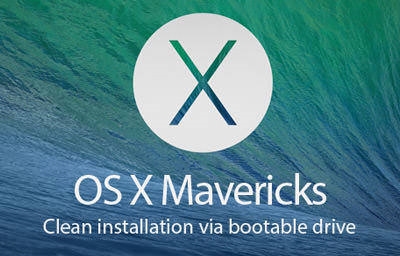Ġara hekk hekk kif maż-żmien, l-MP3 players ilhom ħafna mitlufin fl-importanza, peress li kwalunkwe smartphone jista 'faċilment jibdilhom. Ir-raġuni ewlenija hija l-konvenjenza, għaliex, pereżempju, jekk int stess iPhone, tista 'tittrasferixxi l-mużika fuq it-tagħmir tiegħek b'modi kompletament differenti.
Modi kif tittrasferixxi l-mużika minn iPhone għal kompjuter
Kif rriżulta, hemm aktar għażliet għall-importazzjoni tal-mużika minn kompjuter għal iPhone milli suppost ħsibt. Kollha kemm huma se jiġu diskussi aktar tard fl-artikolu.
Metodu 1: iTunes
Aityuns huwa l-programm ewlieni ta 'kwalunkwe utent tat-tuffieħ, peress li huwa proċessur b'diversi funzjonijiet li jservi primarjament bħala mezz biex jittrasferixxi fajls lil smartphone. Aktar kmieni fuq il-websajt tagħna, kien diġà deskritt fid-dettall dwar kif il-mużika tiġi trasferita minn iTunes għal i-device, u għalhekk mhux se nitkellmu fuq din il-kwistjoni.
Aktar: Kif iżżid mużika ma 'iPhone permezz ta' iTunes

Metodu 2: AcePlayer
Kważi kwalunkwe plejer tal-mużika jew maniġer tal-fajl jista 'jkun fil-post ta' AcePlayer, peress li dawn l-applikazzjonijiet jappoġġjaw formati tal-mużika ħafna iktar mill-istandard tal-iPhone player. Għalhekk, billi tuża AcePlayer, tista 'tilgħab il-format FLAC, li huwa kkaratterizzat minn kwalità għolja tal-ħoss. Iżda l-azzjonijiet sussegwenti kollha jitwettqu permezz ta 'iTunes.
Aqra iktar: Maniġers tal-fajls għal iPhone
- Niżżel AcePlayer fuq l-ismartphone tiegħek.
- Qabbad it-tagħmir tat-tuffieħ mal-kompjuter u tniedi iTunes. Mur fil-menu tal-kontroll tal-apparat.
- Fil-parti tax-xellug tat-tieqa, iftaħ it-taqsima Fajls Maqsuma.
- Fil-lista tal-applikazzjonijiet, sib AcePlayer, agħżelha bi klikk waħda. Tieqa tidher fuq il-lemin, li fiha għandek bżonn tkaxkar u twaqqa 'l-fajls tal-mużika.
- L-ITunes tibda awtomatikament is-sinkronizzazzjoni tal-fajls. Ladarba tkun kompluta, iniedi AcePlayer fuq il-mobile tiegħek u agħżel is-sezzjoni "Dokumenti" - il-mużika tidher fl-applikazzjoni.
Niżżel AcePlayer




Metodu 3: VLC
Bosta utenti tal-PC huma familjari ma 'player popolari bħal VLC, li huwa disponibbli mhux biss għall-kompjuters, iżda wkoll għal apparati tal-iOS. Fil-każ li kemm il-kompjuter tiegħek u l-iPhone huma konnessi mal-istess netwerk, it-trasferiment tal-mużika jista 'jsir bl-użu ta' din l-applikazzjoni.
Niżżel VLC għall-Mobile
- Installa l-app VLC għall-Mobile. Tista 'tniżżilha kompletament b'xejn mill-App Store fil-link hawn fuq.
- Ħaddem l-applikazzjoni installata. L-ewwel għandek bżonn tattiva l-funzjoni tat-trasferiment tal-fajl Wi-Fi. Biex tagħmel dan, taptap fuq il-buttuna tal-menù tal-plejer fir-rokna ta 'fuq tax-xellug, u mbagħad iċċaqlaq it-toggle switch ħdejn l-oġġett "Aċċess permezz ta 'WiFi" f'pożizzjoni attiva
- Oqgħod attent għall-indirizz tan-netwerk li jidher taħt dan l-oġġett - ser ikollok bżonn tiftaħ kwalunkwe browser fuq il-kompjuter tiegħek u segwi din il-link.
- Żid mużika mat-tieqa ta 'kontroll VLC li tiftaħ: tista' jew tkaxkarha mat-tieqa tal-browser immedjatament jew sempliċement ikklikkja l-ikona plus, wara li l-Windows Explorer se jidher fuq l-iskrin.
- Malli l-fajls tal-mużika jiġu importati, is-sinkronizzazzjoni tibda awtomatikament. Waqt li jintemm, tista 'tmexxi VLC fuq l-ismartphone tiegħek.
- Kif tistgħu taraw, il-mużika kollha ġiet murija fl-applikazzjoni, u issa hija disponibbli għas-smigħ mingħajr aċċess għan-netwerk. Dan il-mod tista 'żżid kwalunkwe numru tal-kanzunetti favoriti tiegħek sakemm tispiċċa l-memorja.





Metodu 4: Dropbox
Fil-fatt, assolutament kwalunkwe ħażna sħaba tista 'tintuża hawn, imma aħna se nuru l-proċess ulterjuri tat-trasferiment tal-mużika għal iPhone billi tuża s-servizz Dropbox bħala eżempju.
- Biex taħdem, jeħtieġ li jkollok l-app Dropbox installata fuq it-tagħmir tiegħek. Jekk għadek ma niżżiltx, niżżel mill-App Store.
- Ittrasferixxi l-mużika fil-folder Dropbox tiegħek fuq il-kompjuter tiegħek u stenna li titlesta s-sinkronizzazzjoni.
- Issa tista 'tmexxi Dropbox fuq iPhone. Malli s-sinkronizzazzjoni titlesta, il-fajls se jidhru fuq l-apparat u se jkunu disponibbli biex jisimgħuha direttament mill-applikazzjoni, iżda bi ftit kjarifika - biex tilgħabhom, għandek bżonn konnessjoni man-netwerk.
- Fl-istess każ, jekk trid tisma 'mużika mingħajr l-Internet, ikollok bżonn tesporta l-kanzunetti lejn applikazzjoni oħra - dan jista' jkun kull plejer tal-mużika ta 'parti terza.
- Biex tagħmel dan, taptap fuq il-buttuna tal-menù fir-rokna ta 'fuq tal-lemin, u mbagħad agħżel "Esportazzjoni".
- Agħżel buttuna "Miftuħa fi ..."u allura l-applikazzjoni li fiha l-fajl tal-mużika se jiġi esportat, per eżempju, għall-istess VLC, li ġiet diskussa hawn fuq.
Niżżel Dropbox


Aqra Aktar: L-Aħjar Parteċipanti tal-iPhone


Metodu 5: iTools
Bħala alternattiva għal iTunes, ġew żviluppati ħafna programmi analoġiċi li rnexxew, fosthom speċjalment irrid insemmi iTools grazzi għal interface sempliċi b'appoġġ għall-lingwa Russa, funzjonalità għolja u l-abilità implimentata b'mod konvenjenti li tittrasferixxi l-fajls għall-apparati Apple. Huwa fuq l-eżempju ta 'din l-għodda u jikkunsidra l-proċess ulterjuri tal-ikkupjar tal-mużika.
Aqra iktar: Analogi iTunes
- Qabbad iPhone tiegħek mal-kompjuter tiegħek billi tuża kejbil USB, u mbagħad tniedi iTools. Fil-parti tax-xellug tat-tieqa, iftaħ it-tab "Mużika", u fil-quċċata, agħżel "Importa".
- Tieqa ta 'Explorer se tidher fuq l-iskrin li fiha għandek bżonn tagħżel il-binarji li se jiġu trasferiti lill-apparat. Wara li tikkonferma, ikkopja l-mużika.
- Il-proċess tat-trasferiment tal-kanzunetti se jibda. Ladarba tkun tlestiet, tista 'tiċċekkja r-riżultat - il-kanzunetti kollha mniżżla dehru fuq l-iPhone fl-applikazzjoni tal-Mużika.



Kull wieħed mill-metodi ppreżentati huwa sempliċi biex iwettaq u jippermettilek tittrasferixxi l-binarji favoriti kollha tiegħek fuq l-ismartphone. Nisperaw li dan l-artikolu kien ta 'għajnuna għalik.